excel在打印时怎么每页都显示表头标题?
发布时间:2016-12-23 来源:查字典编辑
摘要:我们在做工作表的时候,常常会遇到需要打印多页,但是只有第一页有显示表头,怎样让每页显示表头呢?一起来看看吧!方法/步骤首先打开要设置的表格,...
我们在做工作表的时候,常常会遇到需要打印多页,但是只有第一页有显示表头,怎样让每页显示表头呢?一起来看看吧!
方法/步骤
首先打开要设置的表格,进入表格,就以下面表格为例,方法都是一样的,本片经验用的是Office 2010版本,其它版本方法也都类似
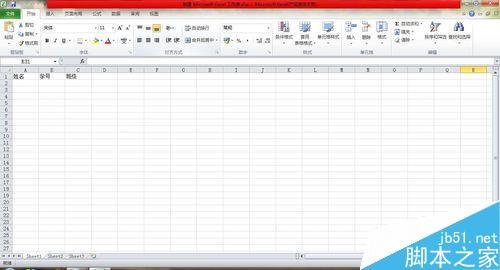
在上面菜单栏,找到“页面布局”,单击“页面布局”
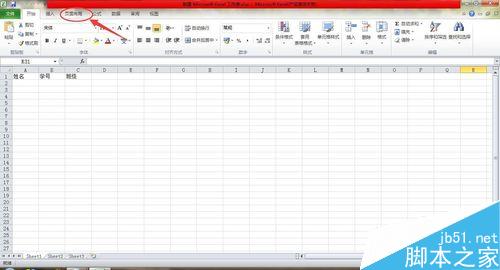
在子菜单栏,找到“打印标题”单击打开,会弹出设置对话框
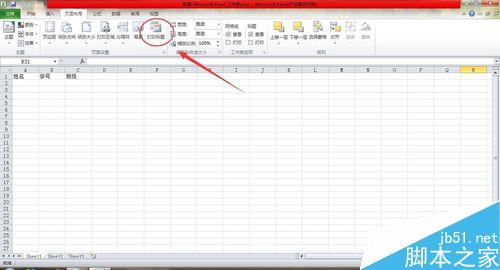
在页面设置,单击“工作表选项”然后在顶端标题行右边找到一个按钮,如下图箭头位置,单击图标

现在让选择,你要显示的标题行
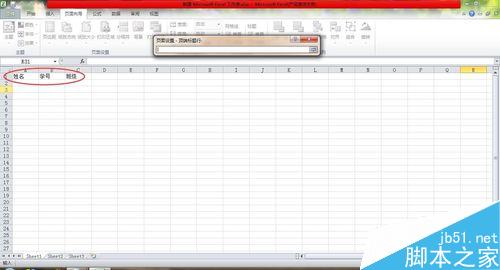
下面就选择标题行,如下图已经选中了标题行
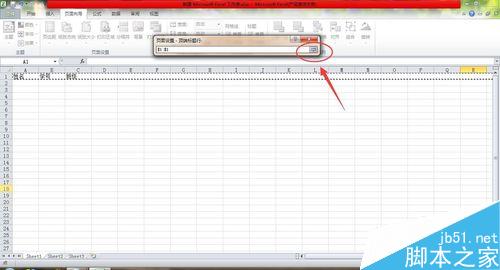
可以看到顶端标题行,也有了一个位置坐标,说明设置成功,单击“确定”也可以去打印预览却确认一下设置效果

以上就是excel在打印时怎么每页都显示表头标题方法介绍,操作很简单的,大家学会了吗?希望能对大家有所帮助!


